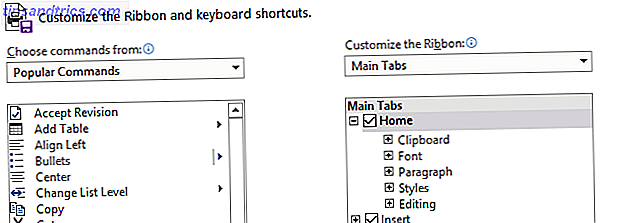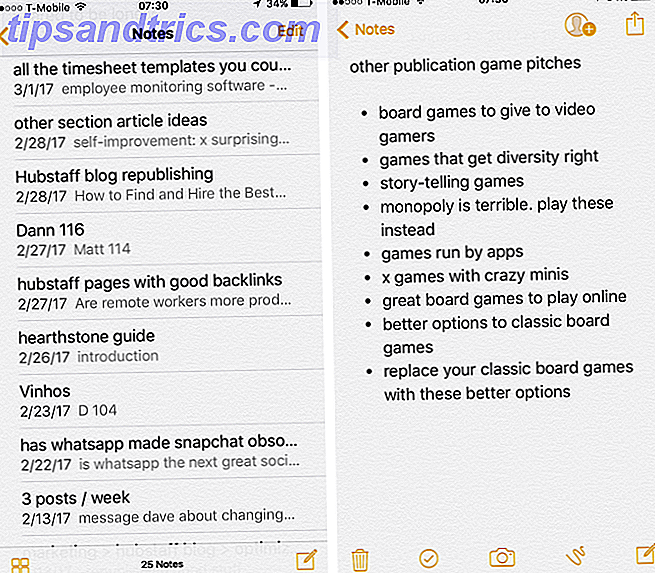Nelle versioni precedenti di Windows, Microsoft ha cercato di aprire un file in formato PDF alternativo. Inizialmente è stato chiamato XPS (in Windows XP, Vista e 7) e in seguito è diventato OpenXPS (in Windows 8 e 8.1).
Ora, in Windows 10, sembra che Microsoft sia finalmente pronta ad ammettere che i PDF sono la strada da percorrere.
Se stai navigando sul web usando il browser Edge e vuoi salvare una pagina Web come PDF per dopo, Microsoft ha reso tutto più facile. A poco a poco, Edge sta raggiungendo altri browser Quale browser è il migliore? Edge vs. Chrome vs Opera vs Firefox Quale browser è il migliore? Edge vs Chrome vs Opera vs Firefox Il browser che stai utilizzando in questo momento potrebbe non essere il migliore per te. L'arena del browser cambia così frequentemente che le tue conclusioni dei confronti fatte l'anno scorso potrebbero essere completamente sbagliate quest'anno. Leggi di più .
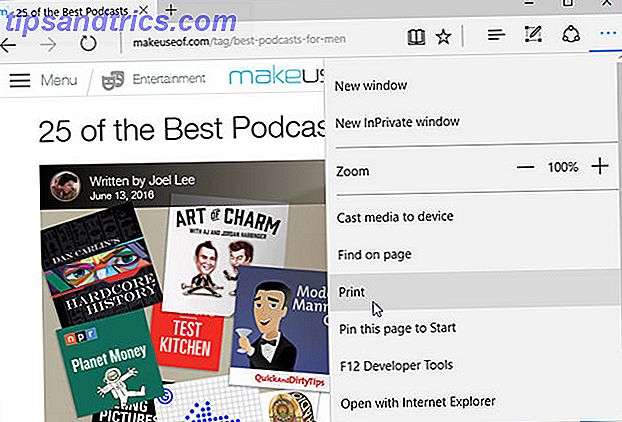
Diciamo che vuoi salvare uno dei nostri articoli come file PDF in modo da poterlo rivisitare liberamente ogni volta che lo desideri. Per prima cosa, vai all'articolo che vuoi salvare, come mostrato sopra, e apri il menu e seleziona Stampa .
Edge prenderà quindi l' intera pagina Web e la ridurrà in pagine, che è possibile sfogliare facendo clic sui pulsanti freccia sopra l'area di anteprima.
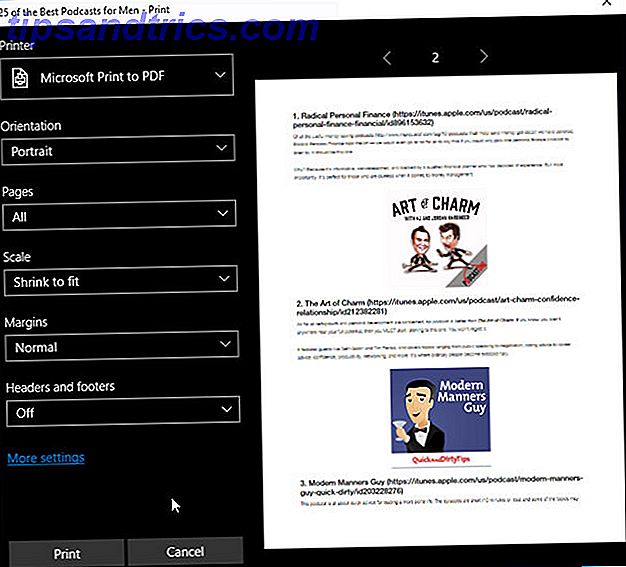
Per la stampante, selezionare Microsoft Print to PDF . È inoltre possibile personalizzare la formattazione del documento PDF modificando l'orientamento, la scala, i margini, le intestazioni, i piè di pagina e le pagine che si desidera includere o escludere.
Quando sei pronto, fai clic su Stampa in basso.
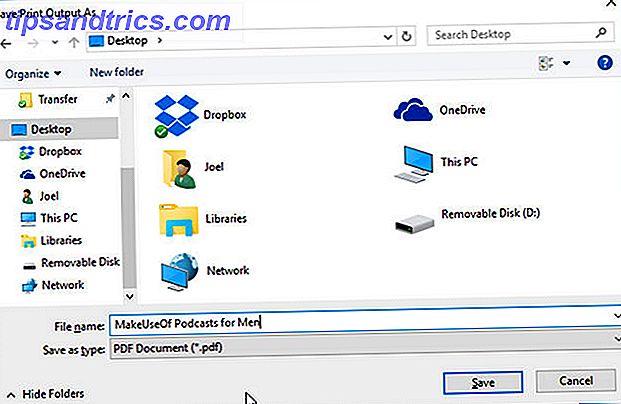
Ora tutto ciò che devi fare è navigare in una posizione, dare un nome al file e fare clic su Salva . E questo è tutto! Ora puoi trasformare qualsiasi pagina web in un documento PDF in pochi secondi.
Non sei sicuro se Edge è il browser per te? Ecco alcuni motivi per cui potresti apprezzare Microsoft Edge 10 Motivi che dovresti utilizzare con Microsoft Edge Now 10 motivi per cui dovresti utilizzare Microsoft Edge Now Microsoft Edge segna un'interruzione completa dal nome di Internet Explorer, uccidendo una famiglia di 20 anni albero nel processo. Ecco perché dovresti usarlo. Ulteriori informazioni e alcuni motivi per cui Edge potrebbe non essere adatto a te 5 Motivi per i quali non dovresti passare a Microsoft Edge 5 motivi per i quali non dovresti passare a Microsoft Edge, ma Microsoft Edge vale la pena utilizzarlo mentre Chrome, Firefox e L'opera è ancora in circolazione? Edge è abbastanza buono per essere il tuo browser principale? Leggi di più . Solo tu puoi decidere da solo.
Come ti piace Edge? Conosci altre funzioni che ti sono risultate utili? Fateci sapere nei commenti qui sotto!